Nah, sekarang saya akan mencoba menshare kembali mengenai VPN yang sebelumnya telah pernah saya sampaikan. Namun kali ini berbeda, bacaan kali ini mengenai konfigurasi VPN menggunakan mikrotik dan aplikasi winbox.
Apa itu VPN?
Virtual private network atau yang disingkat dengan VPn merupakan cara aman untuk mengakses local area network yang berada pada jangkauan, dengan menggunakan internet atau jaringan umum lainnya untuk melakukan transmisi data paket secara pribadi, dengan enkripsi. Perlu penerapan teknologi tertentu agar walaupun menggunakan medium yang umum, tetapi traffic (lalu lintas) antar remote-site tidak dapat disadap dengan mudah, juga tidak memungkinkan pihak lain untuk menyusupkan traffic yang tidak semestinya ke dalam remote-site.
VPN adalah sebuah koneksi Virtual yang bersifat privat. Mengapa disebut demikian? Karena pada dasarnya jaringan ini tidak ada secara fisik hanya berupa jaringan virtual dan mengapa disebut privat karena jaringan ini merupakan jaringan yang sifatnya privat yang tidak semua orang bisa mengaksesnya. VPN Menghubungkan PC dengan jaringan publik atau internet namun sifatnya privat, karena bersifat privat maka tidak semua orang bisa terkoneksi ke jaringan ini dan mengaksesnya. Oleh karena itu diperlukan keamanan data.
Konsep kerja VPN pada dasarnya VPN Membutuhkan sebuah server yang berfungsi sebagai penghubung antar PC.
PROSEDUR KONFIGURASI VPN MENGGUNAKAN MIKROTIK
nah, tadi sudah tau kan sekilas mengenai VPN? Sekarang mari kita melakukan konfigurasi dasar menggunakan mikrotik dengan langkah-langkah dibawah ini:
1. Pastikan mikrotik yang anda gunakan dalam keadaan bagus.
Apa itu VPN?
Virtual private network atau yang disingkat dengan VPn merupakan cara aman untuk mengakses local area network yang berada pada jangkauan, dengan menggunakan internet atau jaringan umum lainnya untuk melakukan transmisi data paket secara pribadi, dengan enkripsi. Perlu penerapan teknologi tertentu agar walaupun menggunakan medium yang umum, tetapi traffic (lalu lintas) antar remote-site tidak dapat disadap dengan mudah, juga tidak memungkinkan pihak lain untuk menyusupkan traffic yang tidak semestinya ke dalam remote-site.
VPN adalah sebuah koneksi Virtual yang bersifat privat. Mengapa disebut demikian? Karena pada dasarnya jaringan ini tidak ada secara fisik hanya berupa jaringan virtual dan mengapa disebut privat karena jaringan ini merupakan jaringan yang sifatnya privat yang tidak semua orang bisa mengaksesnya. VPN Menghubungkan PC dengan jaringan publik atau internet namun sifatnya privat, karena bersifat privat maka tidak semua orang bisa terkoneksi ke jaringan ini dan mengaksesnya. Oleh karena itu diperlukan keamanan data.
Konsep kerja VPN pada dasarnya VPN Membutuhkan sebuah server yang berfungsi sebagai penghubung antar PC.
PROSEDUR KONFIGURASI VPN MENGGUNAKAN MIKROTIK
nah, tadi sudah tau kan sekilas mengenai VPN? Sekarang mari kita melakukan konfigurasi dasar menggunakan mikrotik dengan langkah-langkah dibawah ini:
1. Pastikan mikrotik yang anda gunakan dalam keadaan bagus.
IP yang saya gunakan disini ialah -->
172.16.30.0/24 untuk VoIP Network (pada server)
192.168.10.0/24 untuk LAN (pada client)
4. Setelah IP address selesai, kemudian setting IP Pool. Dengan cara pilih IP - Pool.
Masukan nama dan rentang IP untuk IP pada server dan IP pada client. Karena IP saya memiliki subnet mask /24, maka ada 255 host yang dapat dibuat. Disini saya memasukan rentang IP untuk :
server : 172.16.30.2 - 172.16.30.254
client : 192.168.10.2 - 192.168.10.254
5. Kemudian setting IP DHCP server dan client. Caranya pilih IP - DHCP server.
Ok! konfigurasi dasarnya selesai :)
KONFIGURASI VPN
Selanjutnya. mari kita mengkonfigurasi VPN nya. Langkah-langkah untuk mengkonfigurasi VPN sebagai berikut :
1. Pilih menu PPP kemudian pada bagian Interfaces pilih "L2TP Server" dan centang "enable"
2. Selanjutnya setting profile VPN dengan cara pilih PPP - Profile dan klik default encryption dan local address nya.
172.16.30.0/24 untuk VoIP Network (pada server)
192.168.10.0/24 untuk LAN (pada client)
4. Setelah IP address selesai, kemudian setting IP Pool. Dengan cara pilih IP - Pool.
Masukan nama dan rentang IP untuk IP pada server dan IP pada client. Karena IP saya memiliki subnet mask /24, maka ada 255 host yang dapat dibuat. Disini saya memasukan rentang IP untuk :
server : 172.16.30.2 - 172.16.30.254
client : 192.168.10.2 - 192.168.10.254
5. Kemudian setting IP DHCP server dan client. Caranya pilih IP - DHCP server.
Dhcp server berguna untuk memberi IP secara otomatis ketika
router mikrotik di connect ke perangkat (PC atau switch).
Set DHCP server sesuai dengan settingan ip pool (rentang ip
yang akan diberikan)
6. Setting network pada DHCP Server
Maksudnya adalah network yang digunakan pada dhcp server
yang telah di set sebelumnya.
Ok! konfigurasi dasarnya selesai :)
KONFIGURASI VPN
Selanjutnya. mari kita mengkonfigurasi VPN nya. Langkah-langkah untuk mengkonfigurasi VPN sebagai berikut :
1. Pilih menu PPP kemudian pada bagian Interfaces pilih "L2TP Server" dan centang "enable"
2. Selanjutnya setting profile VPN dengan cara pilih PPP - Profile dan klik default encryption dan local address nya.
Local address adalah alamat yang akan diaktifkan fitur vpn
l2tp+ipsec. Maksudnya adalah network yang akan dilindungi, pada kasus ini kita
gunakan lan network sebagai network yang akan di lindungi, dan remote address
adalah alamat tempat terhubungnya local address ke remote address (alamat dari
server yang kita gunakan/server voip)
3. Setting secret pada bagian PPP juga.
4. Kemudian kita setting IPsec nya. Caranya pilih menu IP - IPsec - Peer. lalu klik tombol + untuk menambahkan nya
Akhirnya selesai melakukan setting VPN pada sisi server :)
SETTING VPN PADA CLIENT
Tadi saya telah menjelaskna bagaimana cara melakukan setting pada sisi server. Selanjutnya saya akan menjelaskan mengenai bagaimana melakukan settingan pada sisi client. Berikut langkah-langkahnya :
1. Pilih 'Open network connection' pada PC anda. Kemuadian buat akun koneksi baru dengan cara 'creat a new connection'.
2. Setelah anda klik next, maka langkah selanjutnya pilih 'connect to the network at my place' seperti gambar ini
3. Setting secret pada bagian PPP juga.
Settingan secret adalah settingan USERNAME dan PASSWORD yang
digunakan untuk mengamankan jaringan. Langkah ini harus diperhatikan dan
diingat, karena akan digunakan pada settingan di sisi client nantinya.
4. Kemudian kita setting IPsec nya. Caranya pilih menu IP - IPsec - Peer. lalu klik tombol + untuk menambahkan nya
IPSEC adalah teknik yang digunakan untuk mengenkripsi
(mengamankan). Langkah ini juga harus diingat, karena akan digunakan di sisi
client. Secret adalah password pada settingan IPsec di sisi client. Tambahkan /0 pada settingan address (0.0.0.0/0). Secret adalah
passwordnya.
5. Setting proposal pada IPsec dengan cara pilih menu IP - IPsec - Proposal.
SETTING VPN PADA CLIENT
Tadi saya telah menjelaskna bagaimana cara melakukan setting pada sisi server. Selanjutnya saya akan menjelaskan mengenai bagaimana melakukan settingan pada sisi client. Berikut langkah-langkahnya :
1. Pilih 'Open network connection' pada PC anda. Kemuadian buat akun koneksi baru dengan cara 'creat a new connection'.
2. Setelah anda klik next, maka langkah selanjutnya pilih 'connect to the network at my place' seperti gambar ini
3. Kemudian masukan pada kolom company name nama sesuai keinginan anda
4. Lalu pada kolom host name masukan IP client anda tadi.
5. Setelah itu pilih finish
6. Sebelum connect VPN nya, maka terlebih klik kanan pada bagian koneksi baru yang telah kita buat, dan pilih properties - security - IPsec setting. Masukan password yang telah dimasukan sebelumnya.
7. Setelah langkah-langkah diatas semuanya telah selesai dilakukan, kita dapat mengetahui IP pada PC client pada command Prompt dengan mengetik "ifconfig". Akan terlihat IP address client yang diberikan server ialah IP yang telah diatur pada PC server.
Sekian mengenai konfigurasi VPN pada mikrotik. Semoga bermanfaat :)
http://gerakanopensource.wordpress.com/2011/08/22/pengertian-vpn/

.bmp)










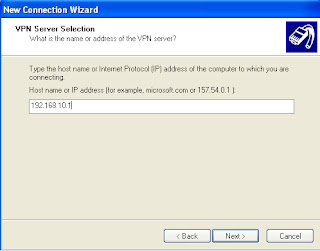








0 komentar:
Posting Komentar